win10开机速度很慢怎么办 win10开机速度变慢了解决方法
更新时间:2022-06-21 14:03:46作者:xinxin
对于一些配置较好的win10安装版电脑,由于系统自带有快速启动功能,因此在电脑开机时速度也应该符合用户预期的要求,然而近日有用户反馈自己win10电脑开机速度变慢了,需要等很久才能进入桌面,对此win10开机速度很慢怎么办呢?这里小编就来告诉大家win10开机速度变慢了解决方法。
推荐下载:深度技术win10下载
具体方法:
方法一:
1、首先打开设备,调出运行窗口,输入命令“msconfig”。
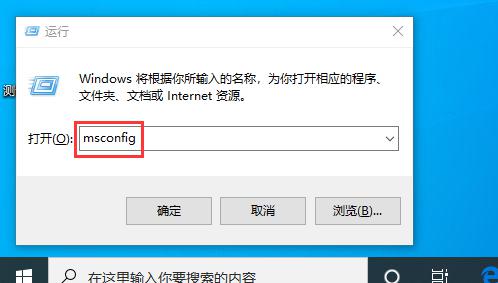
2、然后待系统设置窗口弹出后,依次点击“引导”、“无GUI引导”,并按下“确定”按钮。
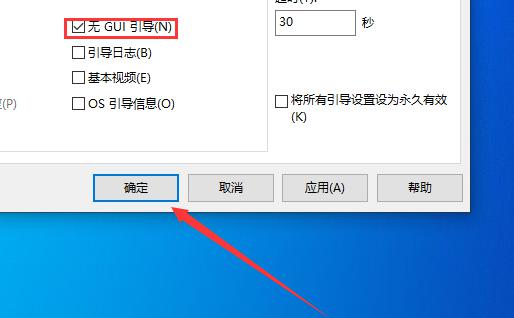
3、之后,设备的开机速度便会有一定程度的加快。
方法二:
1、首先按下快捷键“win+r”打开运行,然后输入代码:gpedit.msc。
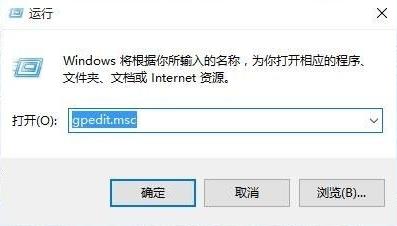
2、然后依次打开“管理模板-系统”然后双击“关闭”。
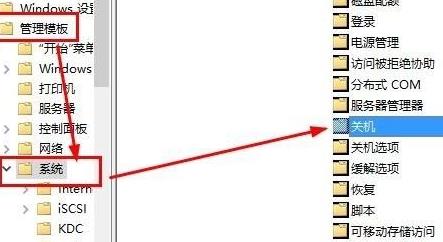
3、双击打开其中的“要求使用快速启动”。
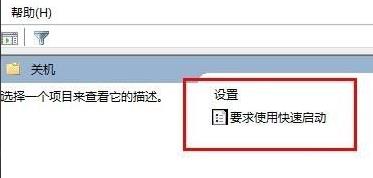
4、然后勾选“已启动”点击“应用”选择确定即可。
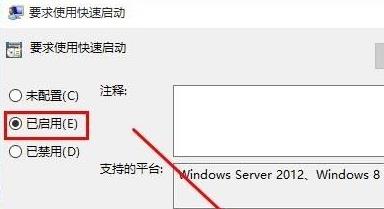
以上就是关于win10开机速度变慢了解决方法了,如果有遇到这种情况,那么你就可以根据小编的操作来进行解决,非常的简单快速,一步到位。
win10开机速度很慢怎么办 win10开机速度变慢了解决方法相关教程
- win10电脑开机速度慢解决方法_win10开机速度很慢怎么办
- Win7开机速度慢怎么办 Win7开机速度慢的解决方法 系统之家
- w10电脑开机速度慢怎么解决 win10电脑开机太慢怎么办
- 电脑win10上传速度太慢怎么办 win10上传速度很慢如何解决
- 开机速度慢如何处理win10 让win10加快开机速度的方法
- win10开机速度慢怎么办 win10开机时间长解决方法
- win10系统网速慢怎么办 win10系统网络速度很慢解决办法
- win10笔记本电脑开机速度很慢怎么办 win10笔记本电脑开机慢的解决方法
- win10系统开机很慢怎么加快 加快win10开机速度的技巧
- win10开机慢怎么设置优化 win10开机启动速度慢如何处理
- Win11如何替换dll文件 Win11替换dll文件的方法 系统之家
- Win10系统播放器无法正常运行怎么办 系统之家
- 李斌 蔚来手机进展顺利 一年内要换手机的用户可以等等 系统之家
- 数据显示特斯拉Cybertruck电动皮卡已预订超过160万辆 系统之家
- 小米智能生态新品预热 包括小米首款高性能桌面生产力产品 系统之家
- 微软建议索尼让第一方游戏首发加入 PS Plus 订阅库 从而与 XGP 竞争 系统之家
win10系统教程推荐
- 1 window10投屏步骤 windows10电脑如何投屏
- 2 Win10声音调节不了为什么 Win10无法调节声音的解决方案
- 3 怎样取消win10电脑开机密码 win10取消开机密码的方法步骤
- 4 win10关闭通知弹窗设置方法 win10怎么关闭弹窗通知
- 5 重装win10系统usb失灵怎么办 win10系统重装后usb失灵修复方法
- 6 win10免驱无线网卡无法识别怎么办 win10无法识别无线网卡免驱版处理方法
- 7 修复win10系统蓝屏提示system service exception错误方法
- 8 win10未分配磁盘合并设置方法 win10怎么把两个未分配磁盘合并
- 9 如何提高cf的fps值win10 win10 cf的fps低怎么办
- 10 win10锁屏不显示时间怎么办 win10锁屏没有显示时间处理方法

